Split Content(分栏内容)是一种非常常见的网页排版形式,通常在一侧展示图片,另一侧展示文字内容,页面结构清晰,视觉重点突出。
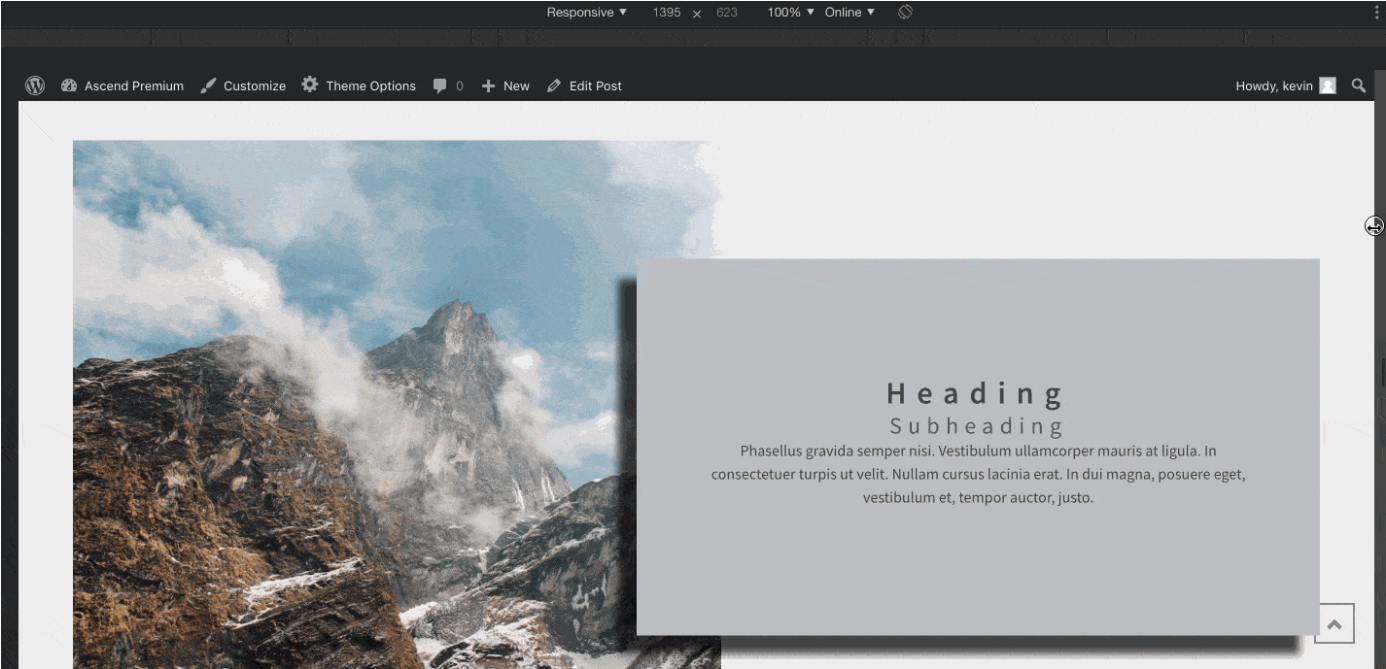
虽然默认的 WordPress 区块编辑器不支持这种布局,但使用 Kadence Blocks Pro 插件,可以快速实现这一效果。
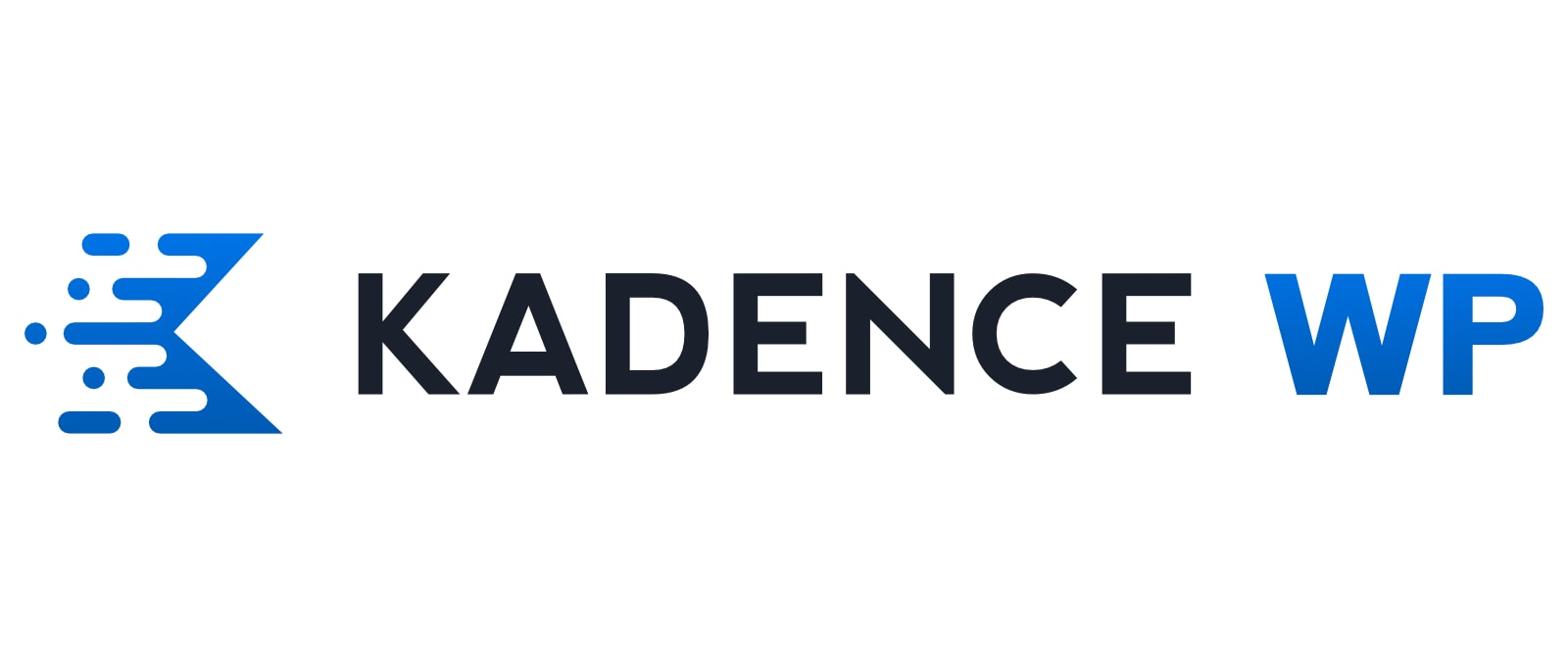
插入并设置 Split Content 区块
- 打开编辑页面,添加 Split Content 区块
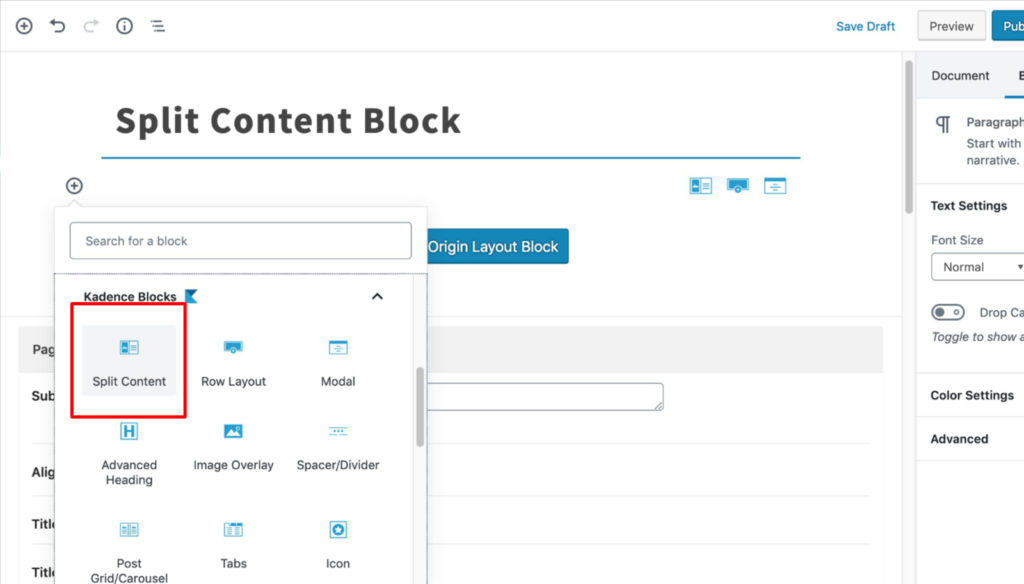
- 设置主要参数,包括图文排列顺序、内容宽度等
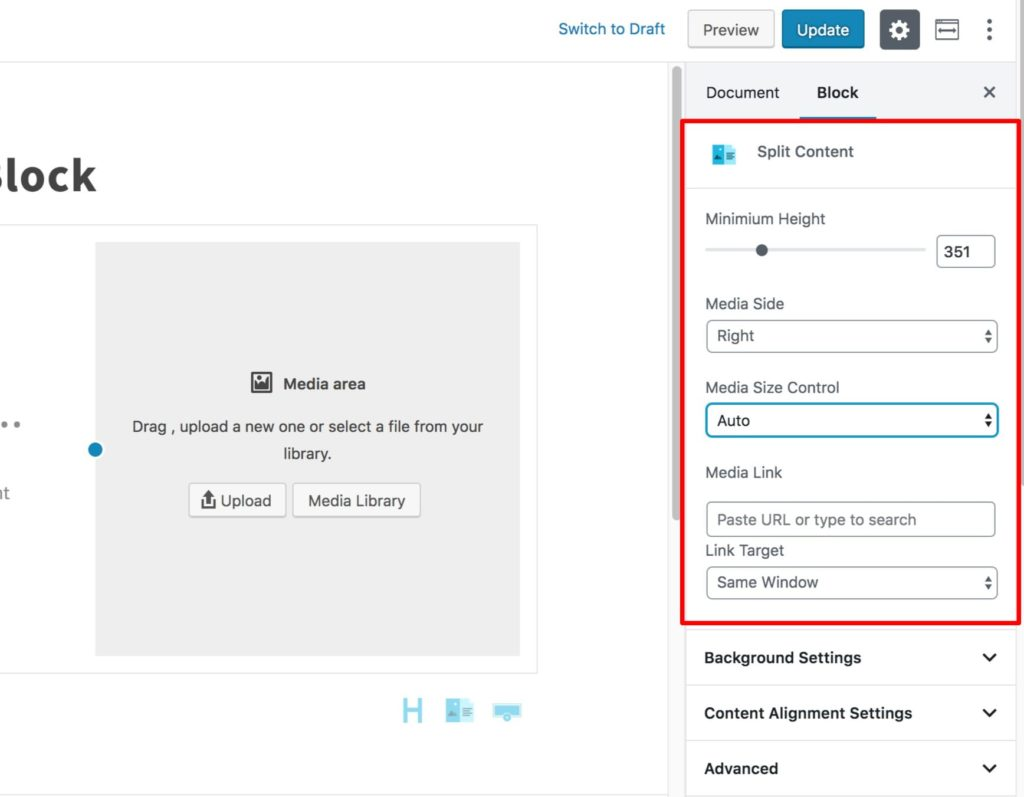
- 在图像区域上传或选择图片
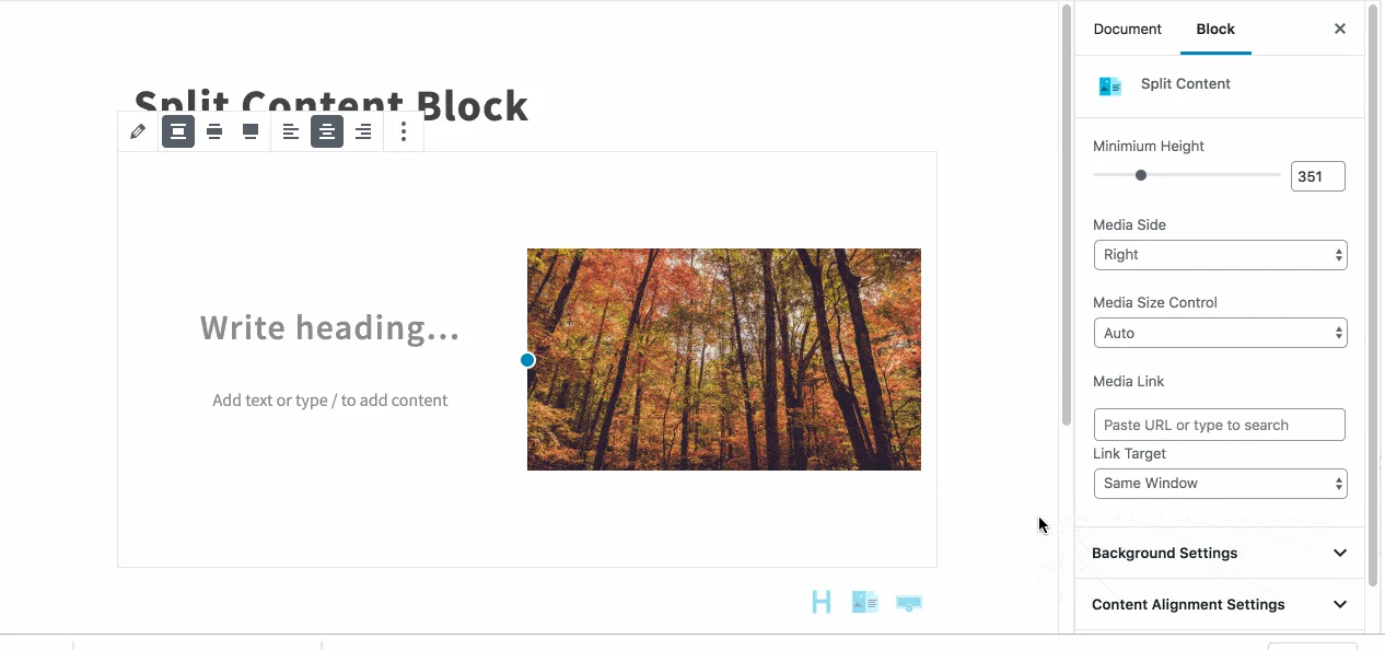
- 在文本区域添加标题与正文


- 设置图像和文字部分的背景颜色
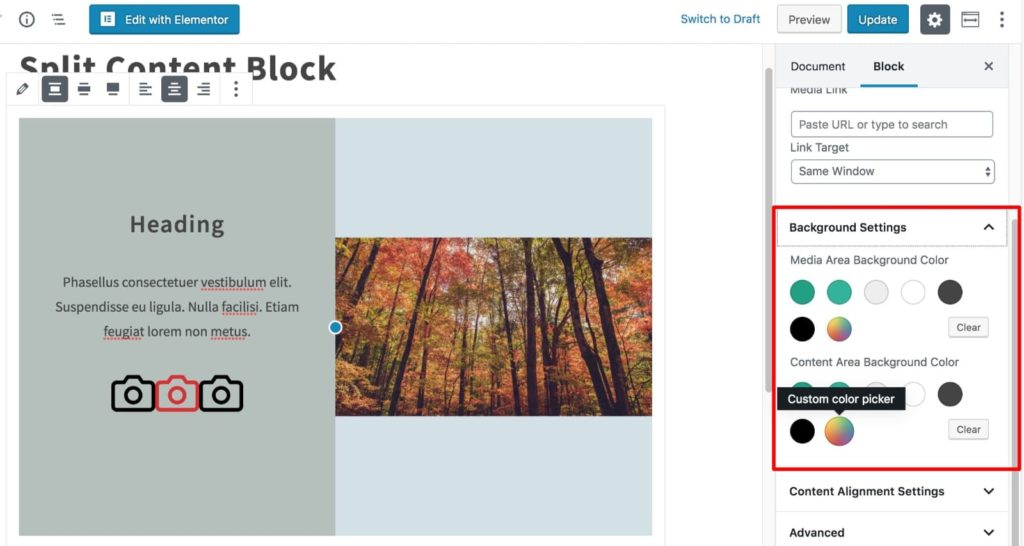
- 调整内容在区块中的垂直对齐方式(顶部、居中、底部)
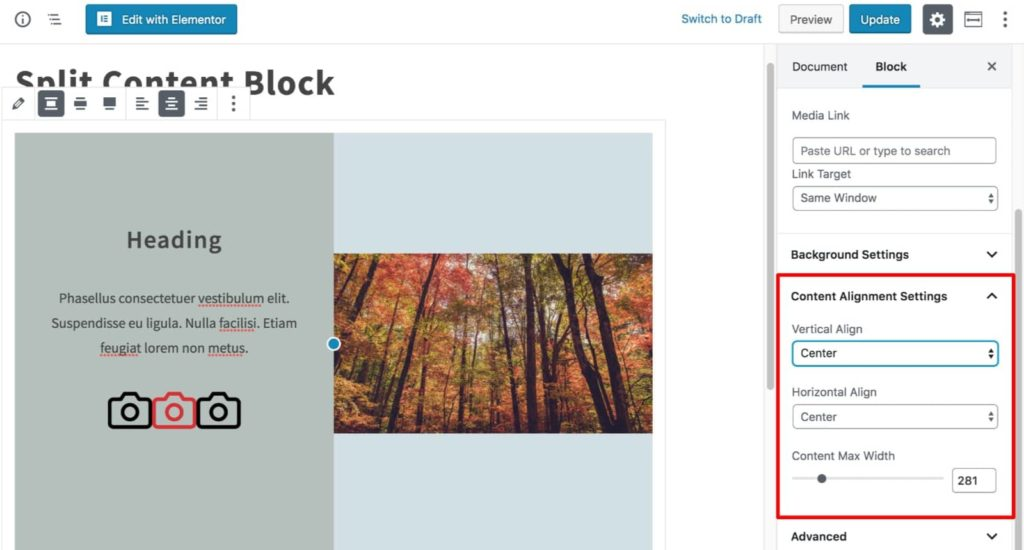
- 设置整个 Split Content 区块的整体对齐方式(左、中、右)
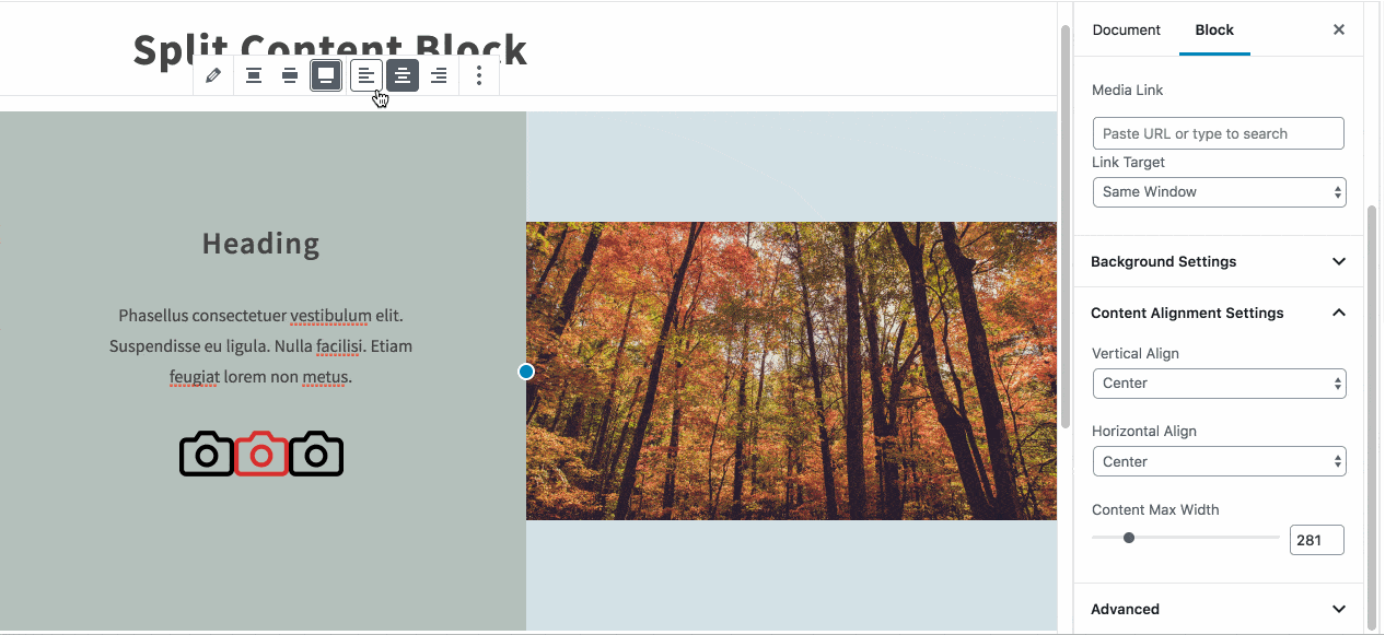
- 保存并预览前端页面
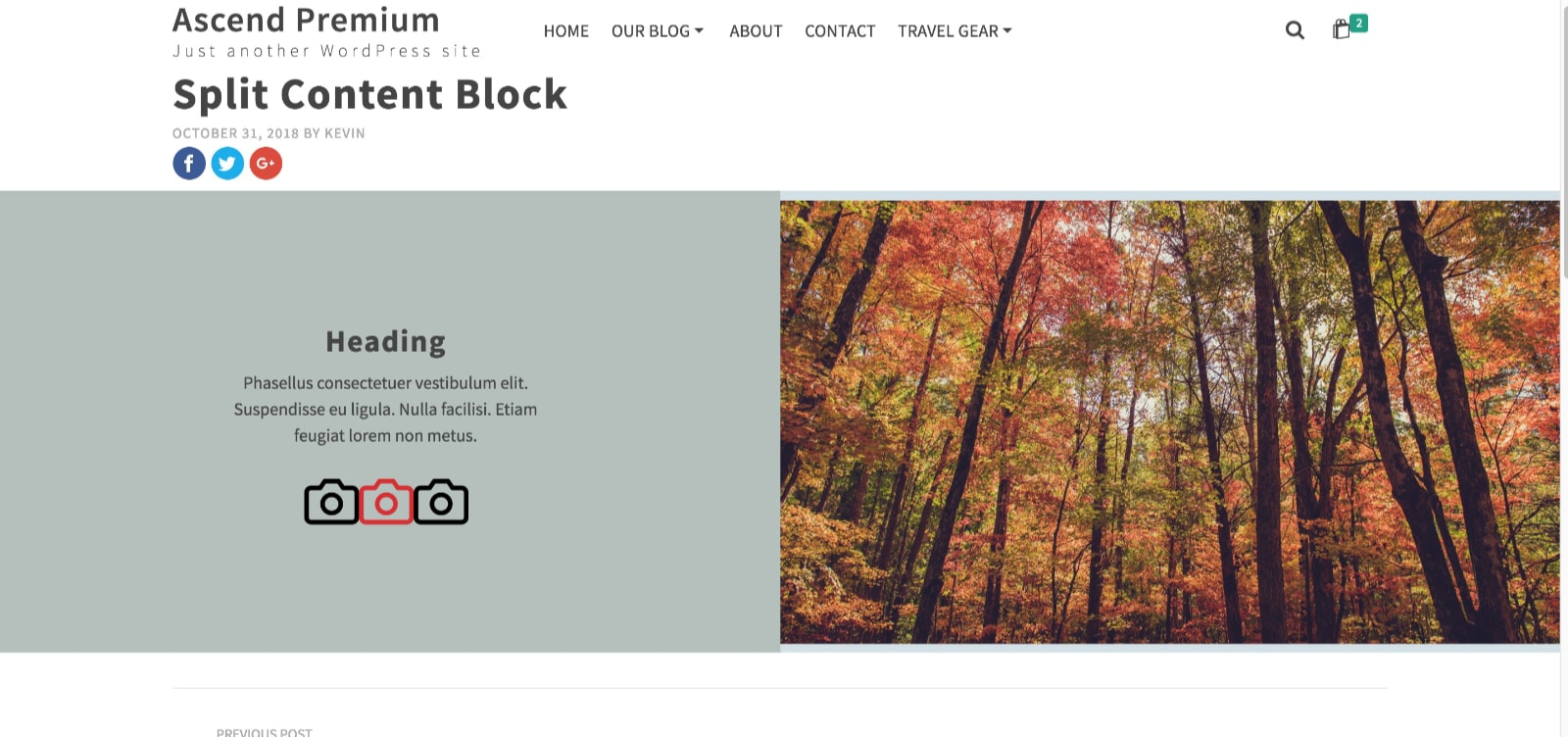
设置 Overlay 效果(图文叠加)
Split Content 区块支持图文部分的交叠显示,营造更具动感的排版形式。
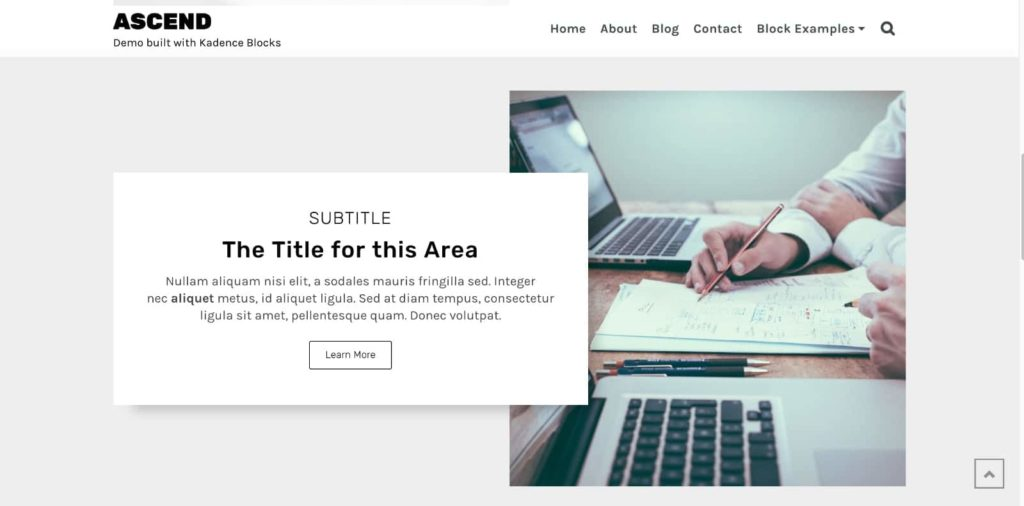
步骤如下:
- 插入一个 Row Layout 容器,设置为单列布局
- 将 Split Content 区块添加至 Row 中
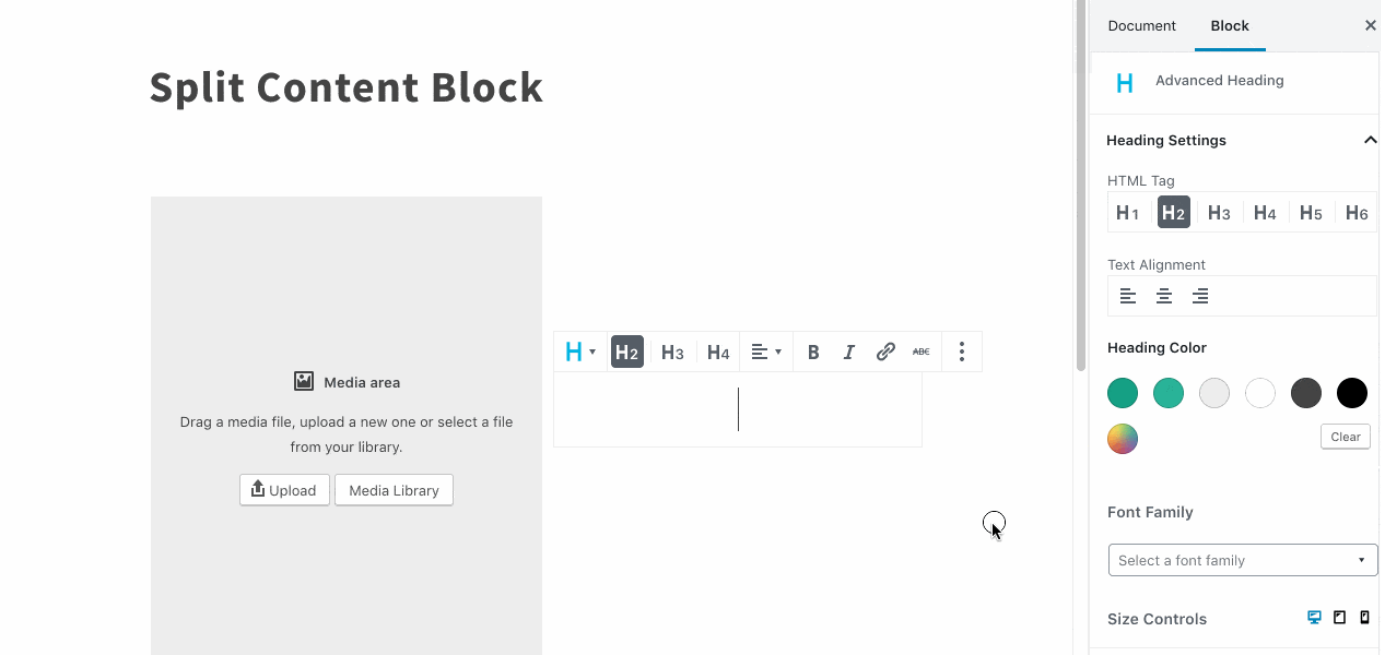
- 根据需要为 Row 设置背景颜色,或将其设为全宽
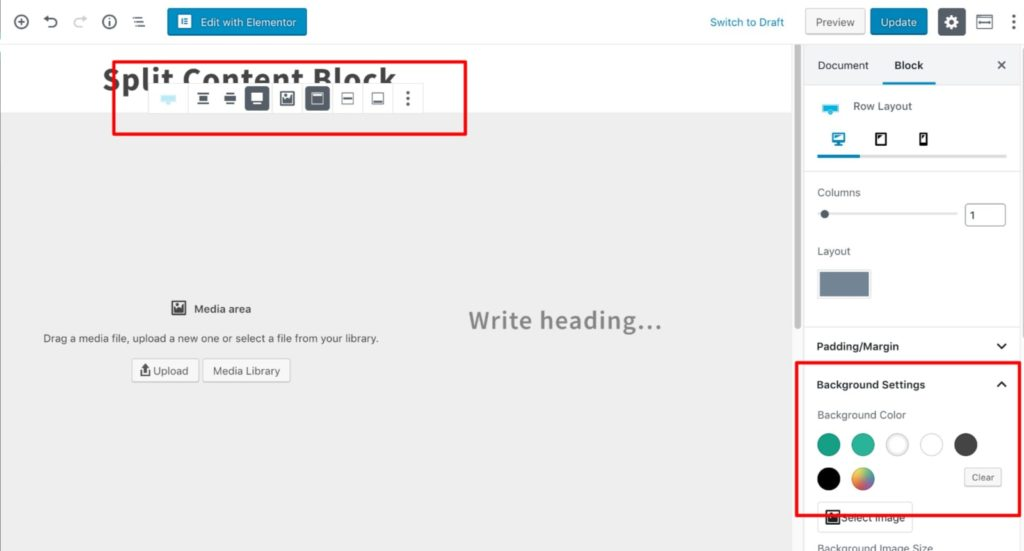
- 在 Split Content 设置中调整左右 负边距(Negative Margin),使文字部分与图片交叠
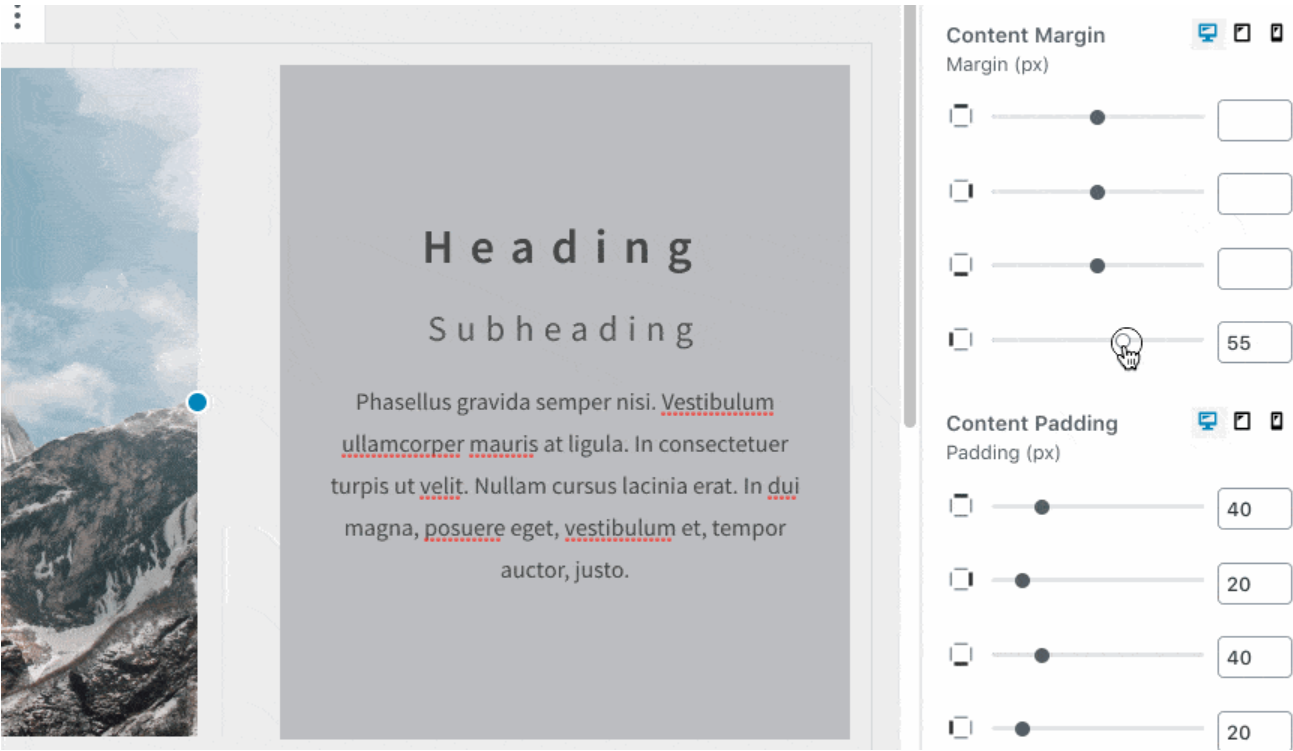
- 需要的话可以添加内容阴影,增强视觉层次
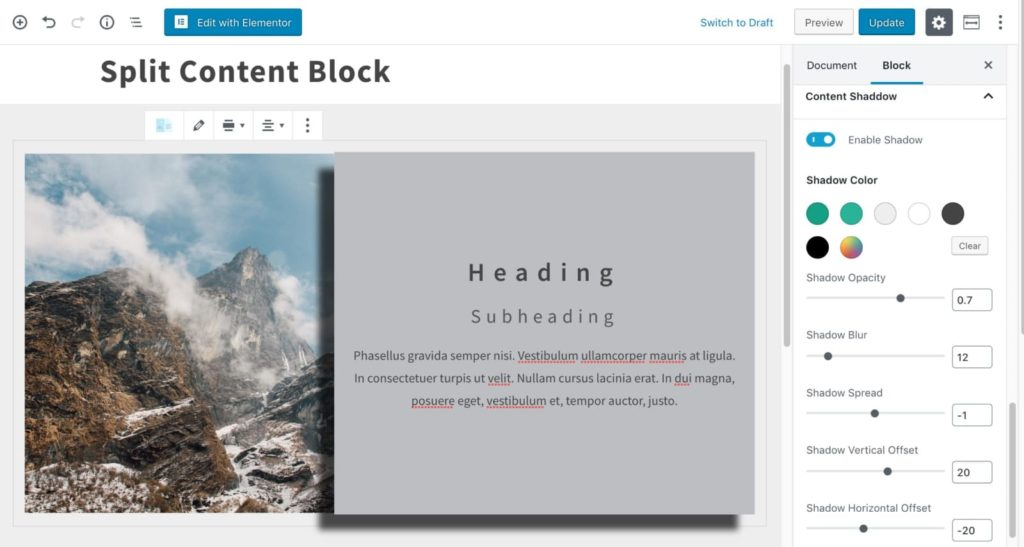
- 通过缩小最小高度(Min Height)来调整内容所占空间

- 在不同设备视图下调整边距和间距,确保视觉平衡
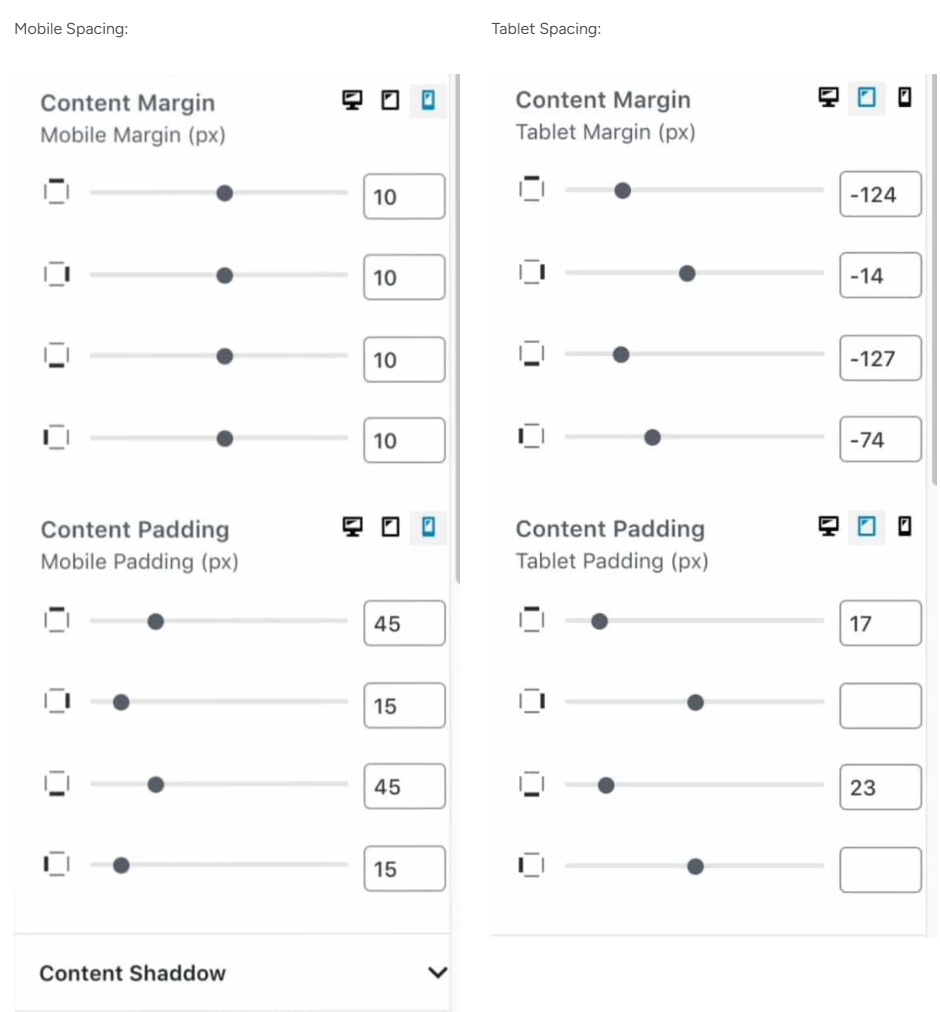
响应式优化设置
Split Content 区块支持独立设置手机和平板端的样式:
- 在编辑器底部切换至手机视图,设置合适的内边距和外边距
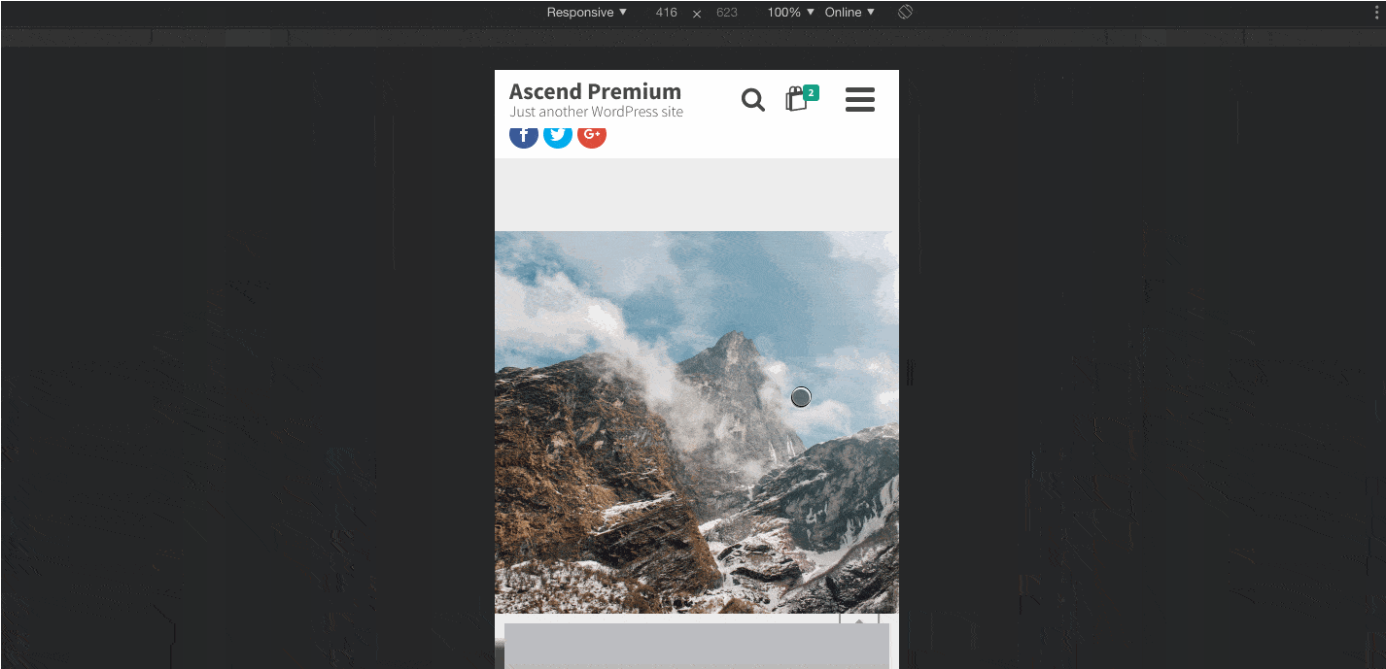
- 切换至平板视图,进一步微调内容排布与留白

- 检查所有设备尺寸下的展示效果,进行必要调整
总结
Split Content 区块可以快速创建常见的图文分栏排版,不需要复杂布局操作。在展示产品、介绍团队、发布宣传内容时,都非常适合使用。结合 Row Layout 与负边距功能,还可以轻松实现图文交叠效果,为页面增添层次和变化。
了解 宝藏号 的更多信息订阅后即可通过电子邮件收到最新文章。 © 版权声明 文章版权归作者所有,未经允许请勿转载。 相关文章 暂无评论... |
|---|



